nguyenquanghuytt
Banned
- Tham gia
- 17/11/2015
- Bài viết
- 0
KẾT HỢP HÀM LEFT VÀ HÀM SEARCH ĐỂ TÁCH HỌ ĐỒNG LOẠT TRONG EXCEL
1/ Hàm LEFT:
a/ Mô tả:
Hàm LEFT trả về một hoặc nhiều ký tự đầu tiên trong một chuỗi, dựa vào số ký tự mà bạn chỉ định.
b/ Cú pháp:
LEFT(text, [num_chars])
Cú pháp hàm có các đối số sau đây:
Ô A2 có dữ liệu kiểu text là Nguyễn Thái Nga.
Ô B2 dùng làm LEFT(A2,6) để tách họ ô A2

Khuyết điểm của hàm LEFT là chỉ tách được từng họ, chứ không tách đồng loạt một lần
2/ Hàm SEARCH:
a/ Mô tả:
Hàm SEARCH dùng để định vị một chuỗi văn bản bên trong chuỗi văn bản thứ hai và trả về số vị trí bắt đầu của chuỗi văn bản thứ nhất từ ký tự đầu tiên của chuỗi văn bản thứ hai. Ví dụ, để tìm vị trí của chữ "n" trong từ "printer", bạn có thể dùng hàm sau đây:
=SEARCH("n","printer")
Hàm này trả về 4 vì "n" là ký tự thứ tư trong từ "printer."
b/ Cú pháp:
SEARCH(find_text,within_text,[start_num])
Dữ liệu ô A1 là The "boss" is here.
Ô B2 nhập hàm SEARCH("e",A1,4) thì sẽ ra kết quả là 16.
Mô tả: Vị trí của chữ "e" đầu tiên trong chuỗi tại ô A2, bắt đầu từ vị trí thứ tư.

Ví dụ 2:
Dữ liệu ô A2 là New Time
Ô B2 nhập hàm SEARCH("e",A2,3) thì sẽ ra kết quả là 8
Mô tả: Vị trí của chữ "e" đầu tiên trong chuỗi tại ô A2, bắt đầu từ vị trí thứ ba.
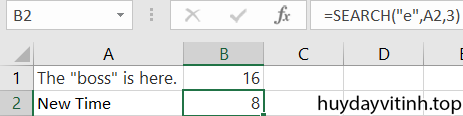
3/ Kết hợp hàm LEFT và hàm SEARCH để tách họ đồng loạt trong Excel:
Ví dụ:
Có cột HỌ TÊN THÍ SINH như hình bên dưới.
Ô B2 nhập cú pháp hàm như sau LEFT(A2,SEARCH(" ",A2)-1)
Khi đó sẽ tách đồng loạt họ trong cột HỌ TÊN THÍ SINH
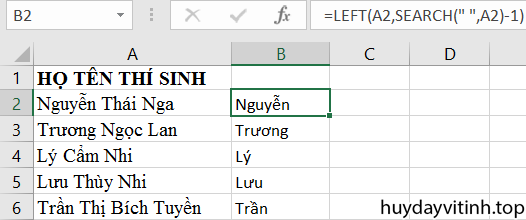
Xem chi tiết: Khóa học Excel
1/ Hàm LEFT:
a/ Mô tả:
Hàm LEFT trả về một hoặc nhiều ký tự đầu tiên trong một chuỗi, dựa vào số ký tự mà bạn chỉ định.
b/ Cú pháp:
LEFT(text, [num_chars])
Cú pháp hàm có các đối số sau đây:
- Text Bắt buộc. Chuỗi văn bản có chứa các ký tự mà bạn muốn trích xuất.
- Num_chars Tùy chọn. Chỉ rõ số ký tự mà bạn muốn hàm LEFT trích xuất.
- Num_chars phải lớn hơn hoặc bằng không.
- Nếu num_chars lớn hơn độ dài của văn bản, hàm LEFT trả về toàn bộ văn bản.
- Nếu num_chars được bỏ qua, thì nó được giả định là 1.
Ô A2 có dữ liệu kiểu text là Nguyễn Thái Nga.
Ô B2 dùng làm LEFT(A2,6) để tách họ ô A2

Khuyết điểm của hàm LEFT là chỉ tách được từng họ, chứ không tách đồng loạt một lần
2/ Hàm SEARCH:
a/ Mô tả:
Hàm SEARCH dùng để định vị một chuỗi văn bản bên trong chuỗi văn bản thứ hai và trả về số vị trí bắt đầu của chuỗi văn bản thứ nhất từ ký tự đầu tiên của chuỗi văn bản thứ hai. Ví dụ, để tìm vị trí của chữ "n" trong từ "printer", bạn có thể dùng hàm sau đây:
=SEARCH("n","printer")
Hàm này trả về 4 vì "n" là ký tự thứ tư trong từ "printer."
b/ Cú pháp:
SEARCH(find_text,within_text,[start_num])
- find_text Bắt buộc. Văn bản bạn muốn tìm.
- within_text Bắt buộc. Văn bản mà trong đó bạn muốn tìm kiếm giá trị của đối số find_text.
- start_num Tùy chọn. Số thứ tự của ký tự trong đối số within_text mà từ đó bạn muốn bắt đầu tìm kiếm.
Dữ liệu ô A1 là The "boss" is here.
Ô B2 nhập hàm SEARCH("e",A1,4) thì sẽ ra kết quả là 16.
Mô tả: Vị trí của chữ "e" đầu tiên trong chuỗi tại ô A2, bắt đầu từ vị trí thứ tư.

Ví dụ 2:
Dữ liệu ô A2 là New Time
Ô B2 nhập hàm SEARCH("e",A2,3) thì sẽ ra kết quả là 8
Mô tả: Vị trí của chữ "e" đầu tiên trong chuỗi tại ô A2, bắt đầu từ vị trí thứ ba.
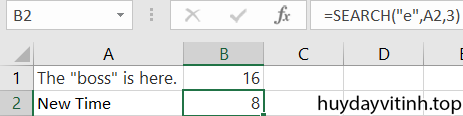
3/ Kết hợp hàm LEFT và hàm SEARCH để tách họ đồng loạt trong Excel:
Ví dụ:
Có cột HỌ TÊN THÍ SINH như hình bên dưới.
Ô B2 nhập cú pháp hàm như sau LEFT(A2,SEARCH(" ",A2)-1)
Khi đó sẽ tách đồng loạt họ trong cột HỌ TÊN THÍ SINH
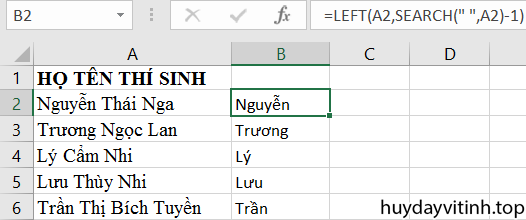
Xem chi tiết: Khóa học Excel
